win7如何关闭还原点 win7怎么关闭还原点
- 更新日期:2022-12-08 16:05:32
- 来源:互联网
win7如何关闭还原点?win7怎么关闭还原点?最近有很多小伙伴在使用win7系统的时候,需要关闭还原点,不知道怎么去具体操作。首先右键点击计算机图标,点击属性选项,接着点击左侧的系统保护选项,然后点击其中的保护设置,最后进行配置就可以了。接下来本站就带大家来详细了解一下win7如何关闭还原点。
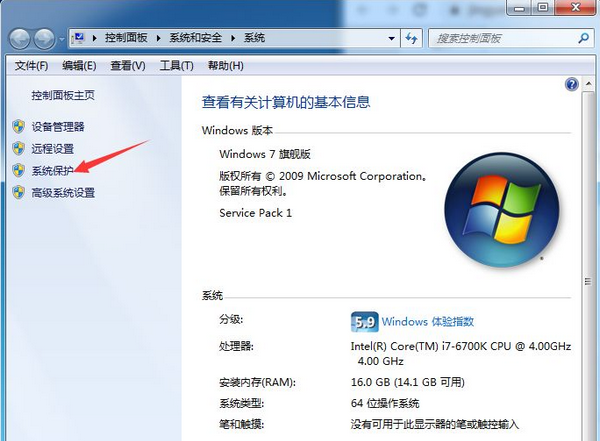
win7怎么关闭还原点:
1、在电脑桌面找到“计算机”图标,鼠标右键点击“属性”按钮。
2、在弹出的对话框中,选择并点击“系统保护”按钮。
3、原始系统默认情况下,C盘作为系统还原存储盘并打开此功能,所以必须关掉以节省C盘空间。在此,点击“配置”按钮。
4、可以先将已存储的系统还原文件给删除,以释放被还原文件所占用的多余空间,请点击“删除”按钮。
5、在弹出的“系统保护”对话框中,点击“继续”按钮。
6、接着弹出“已成功删除这些还原点”,表示还原文件已全部删除成功,然后点击“关闭”按钮。
7、然后在“还原设置”区域,点选“关闭系统保护”按钮,再点击“应用”按钮。
8、在弹出的新对话框中,点击“是”按钮。
9、此时界面返回至“系统保护本地磁盘C”中,然后点击“确认”按钮。
10、这时界面返回至“系统属性”界面,点击“确认”按钮,至此,系统还原功能已彻底关闭了。









